PS结合ai设计邓紫棋泡沫专辑封面海报的教程
使用PS和AI设计制作【泡沫】海报艺术字,效果如图。

打开【AI】,使用【矩形工具】画出如图矩形,按【CTRL+2】将两个矩形锁定,用来把握字体大小。
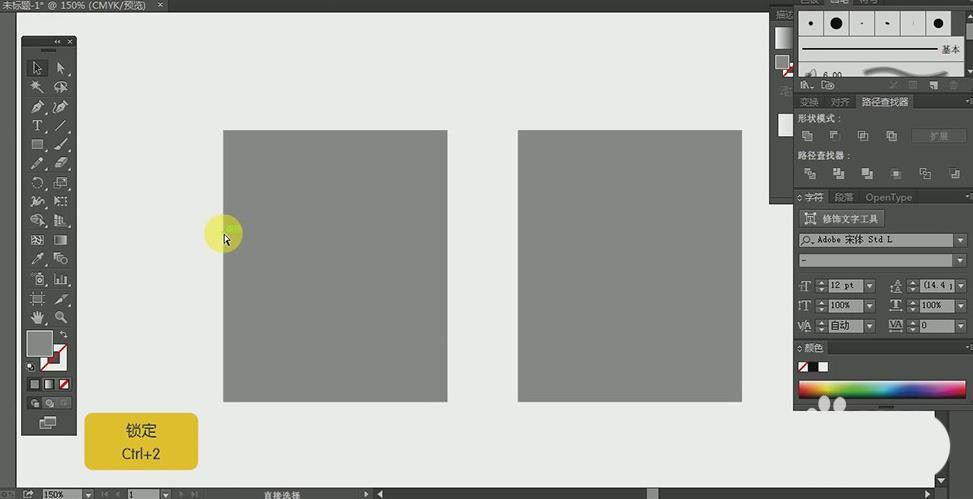
使用【矩形工具】画出【黑色】小矩形,使用【直接选择工具】选中矩形下方两个【锚点】向右拖拽。
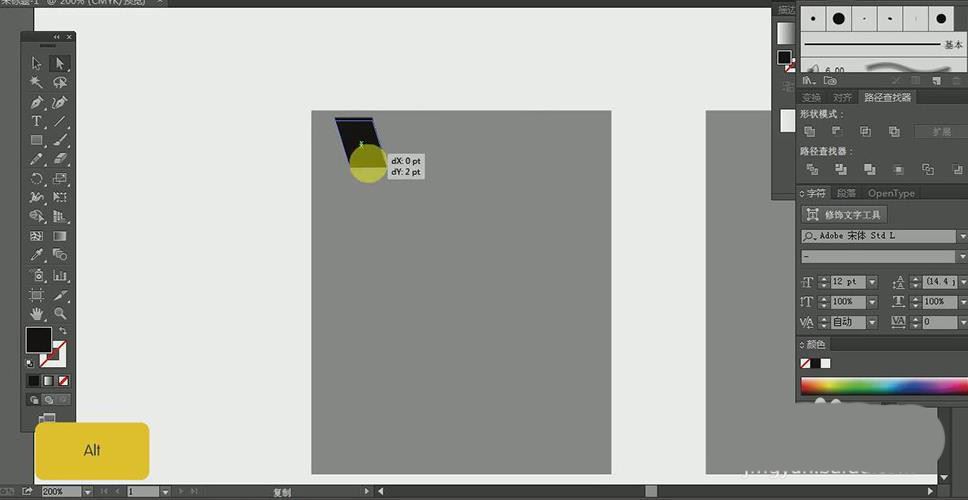
按【ALT键+鼠标左键】复制上一步画好的矩形,并使用【景象旋转工具】+【直接选择工具】调整如图所示。
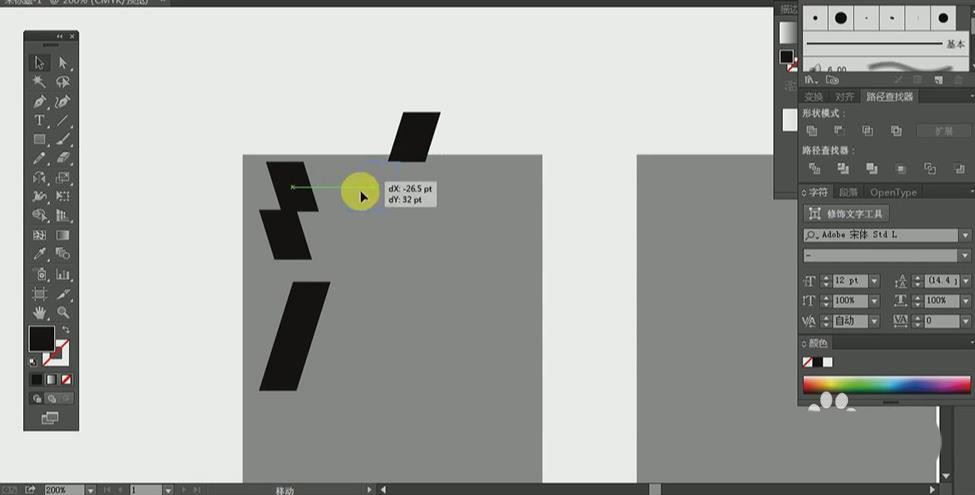
使用【矩形工具】对文字进行拼接直至如图所示,按【CTRL+ALT+2】对灰色矩形进行解锁,然后删除。
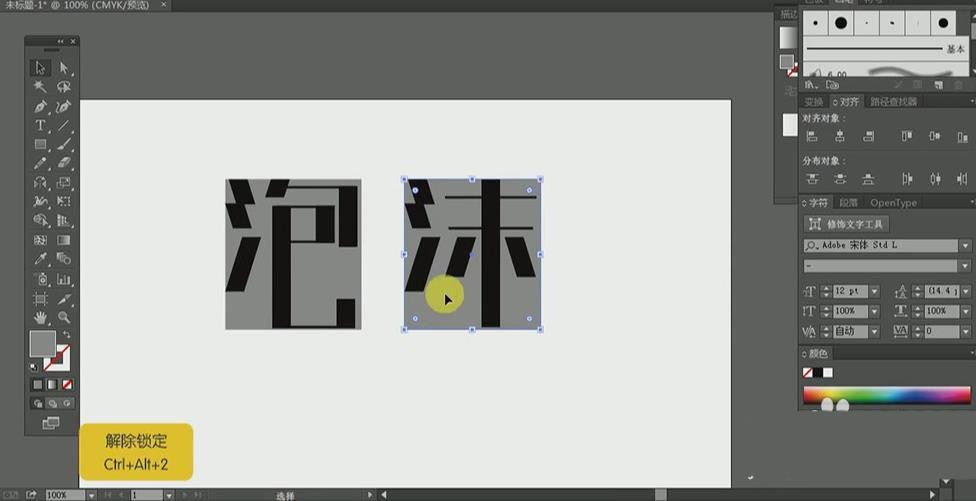
使用【椭圆工具】按【SHIFT键】画出一个正圆,并使用【直接选择工具】选中正圆顶端的【锚点】进行删除,并调整到如图位置。
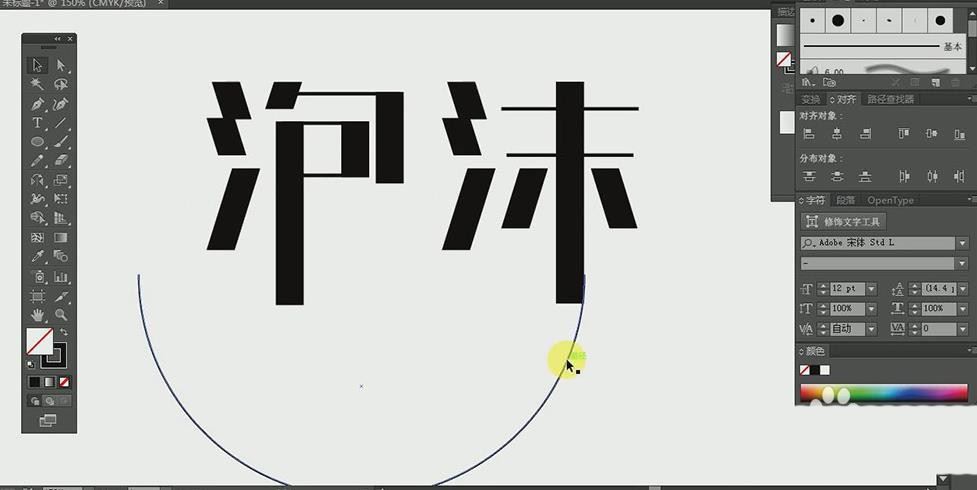
使用【直接选择工具】选中【沫】字的中间笔画的左下方【锚点】拖拽至与半圆相切。
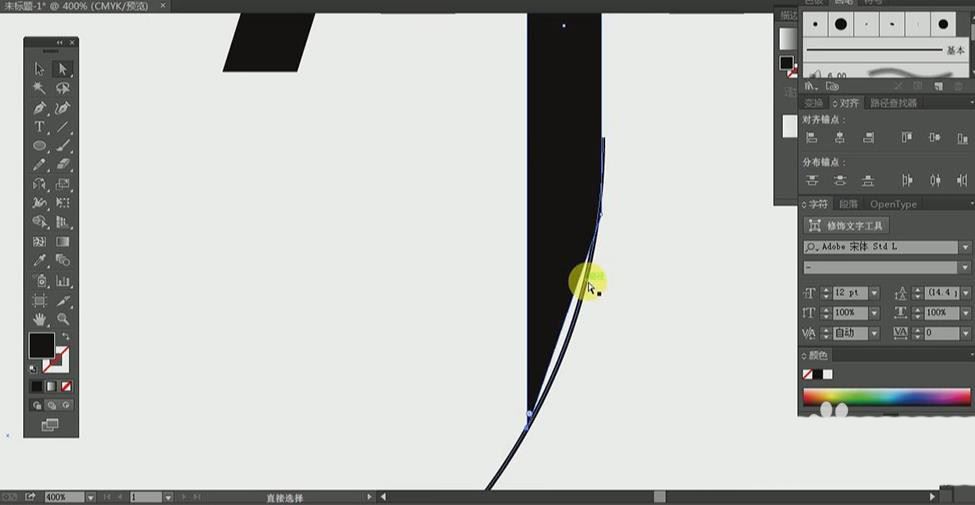
使用【直接选择工具】选中【沫】字左下方【锚点】,使用【将所选锚点转为平滑工具】对文字进行平滑处理至如图所示。
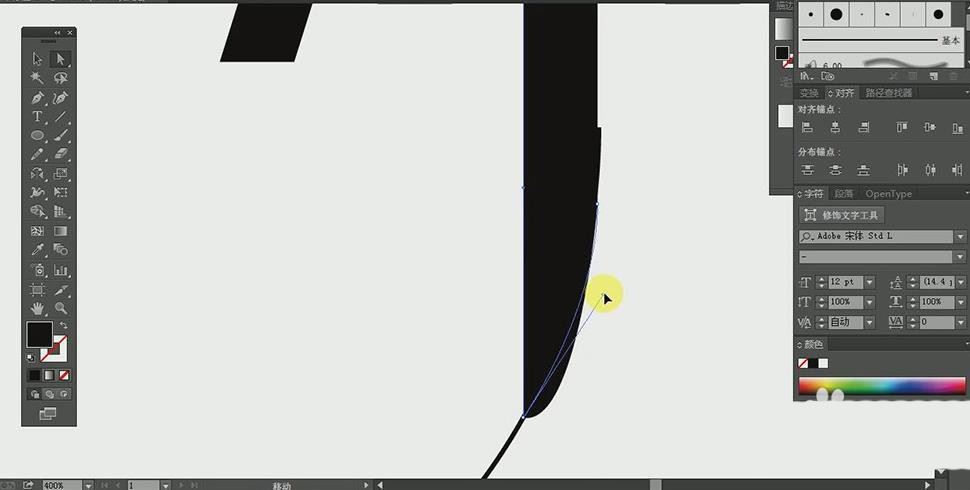
重复第【6、7步】对整体文字进行装饰至如图所示。
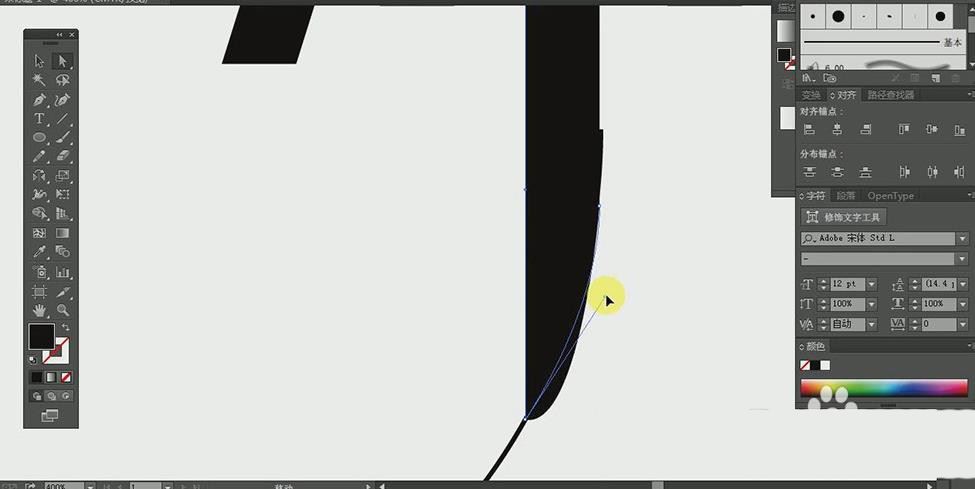
使用【选择工具】选中整体的装饰,点击【对象】-【扩展】将路径转化为形状,使用【直接选择工具】对装饰进行微调至如图所示。

使用【椭圆工具】按【SHIFT】键画出五个正圆,并使用【选择工具】调整到如图位置。
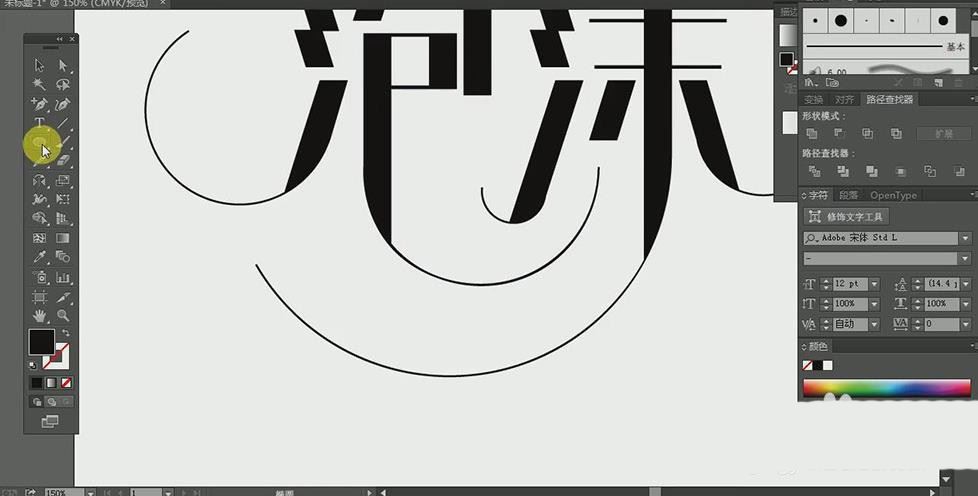
使用【直接选择工具】对字体的【棱角】进行圆滑处理至如图所示。

使用【文字工具】分别输入【阳光下的泡沫】、【邓紫棋】,并使用【选择工具】调整位置如图所示用来装饰画面。
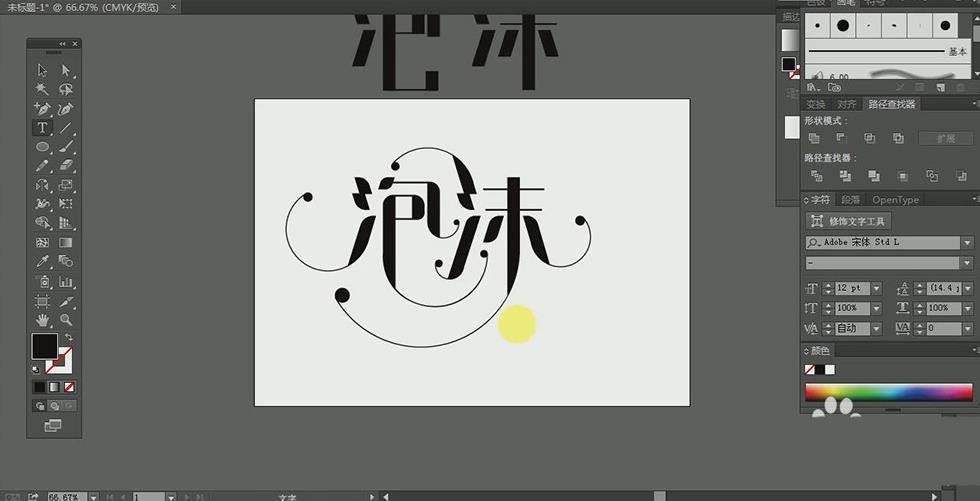
打开【PS】将素材拖入【PS】当作背景,并使用【移动工具】调整位置大小如图所示。
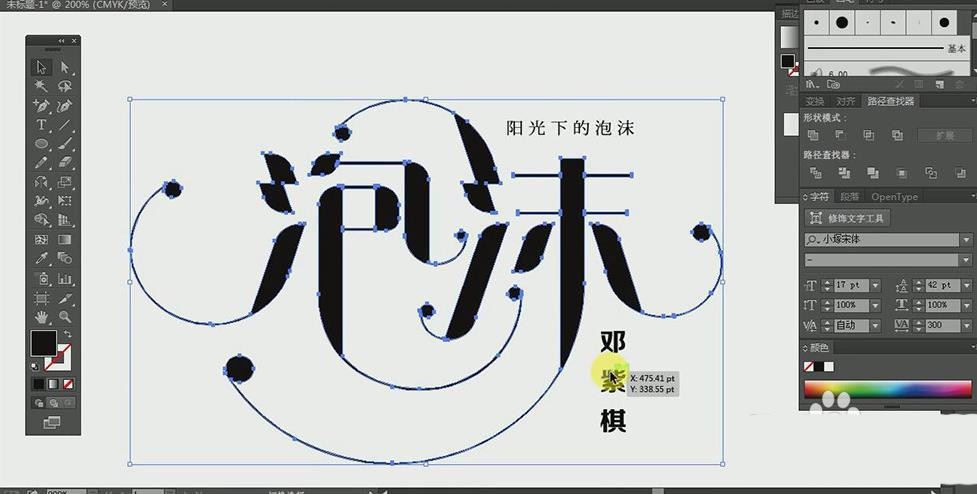
将做好的字体【复制】【粘贴】到【PS】,调整位置大小如图所示,使用【裁剪工具】对画布进行如图裁剪。
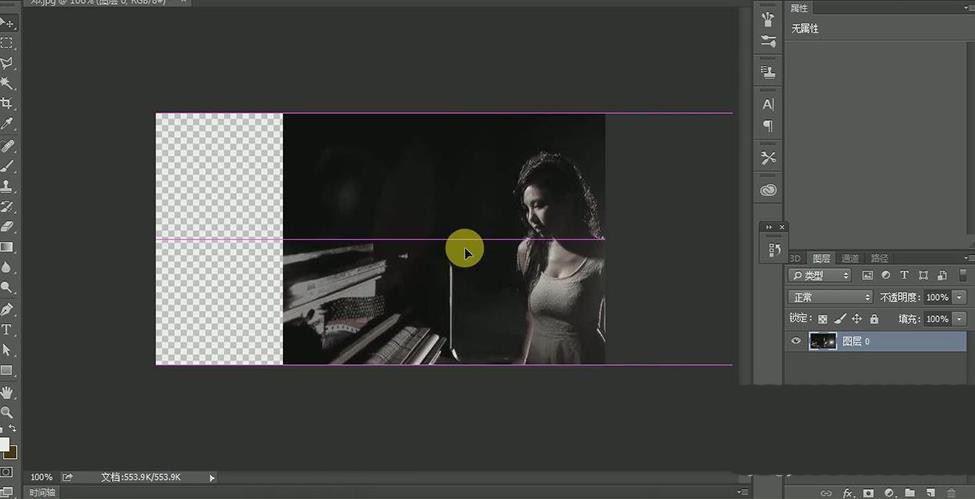
选中背景图层,点击【滤镜】-【模糊】-【高斯模糊】,【半径】调整为【2.3px】。
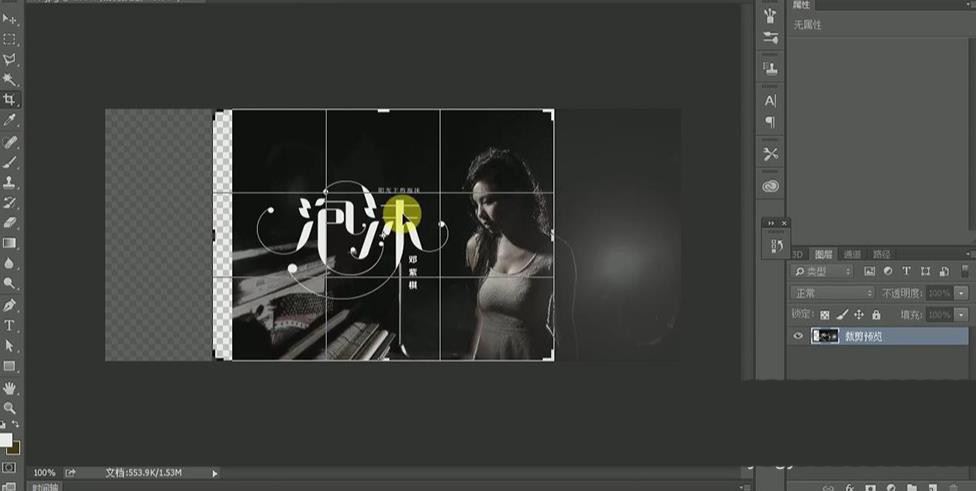
在背景图层下方新建图层,使用【渐变工具】对新图层添加【横向】-【黑色到灰色】渐变,按【鼠标左键】点击背景图层,【图层模式】改为【叠加】。
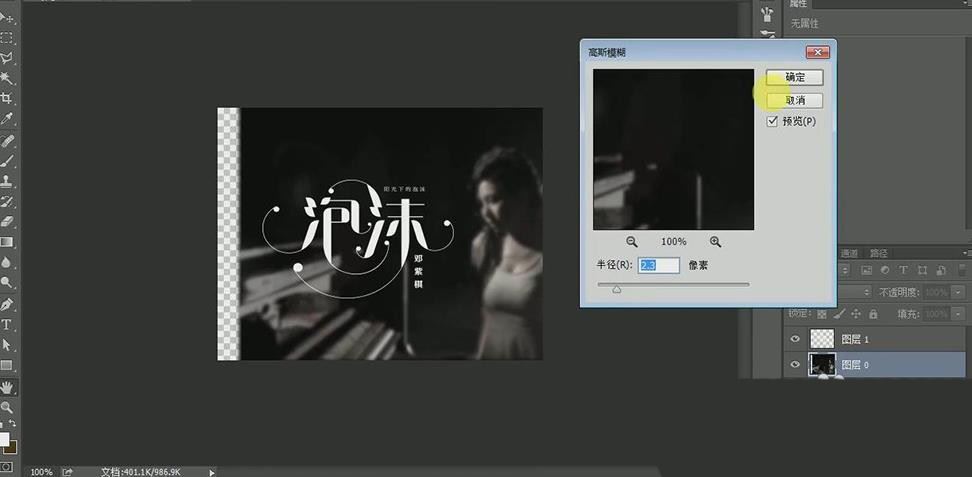
选中【字体图层】按【CTRL+J】复制一个图层,点击【滤镜】-【模糊】-【高斯模糊】,【半径】调整为【3.8px】。
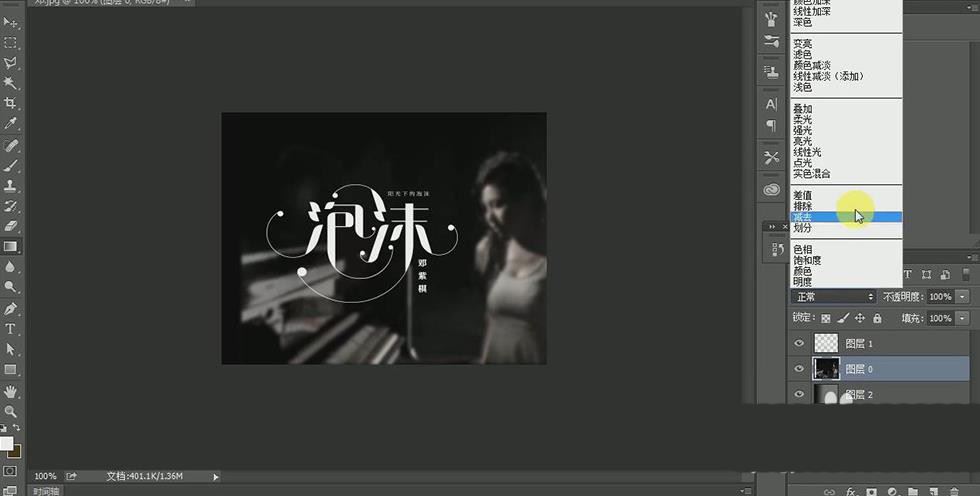
最终效果如图所示。
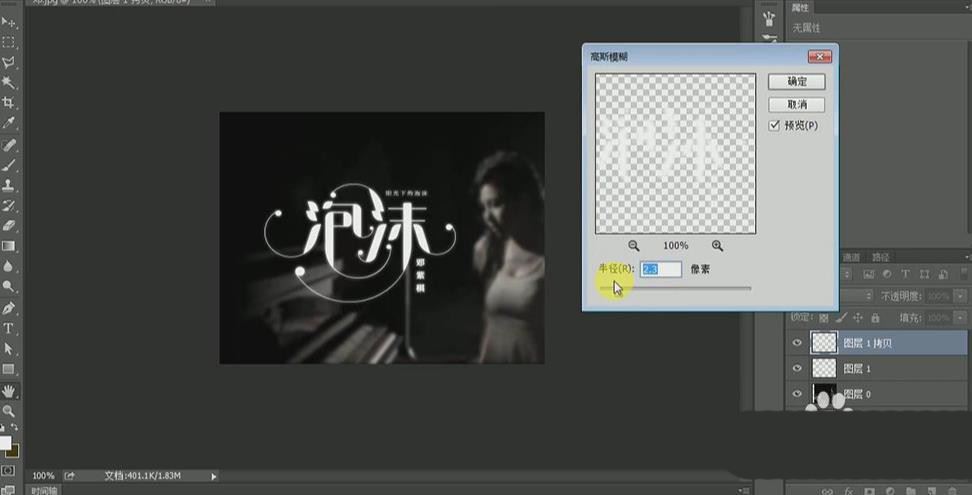
以上就是ps结合ai设计邓紫棋泡沫专辑封面海报的教程,希望大家喜欢,请继续关注PSD素材网(www.PSD.cn)。
-
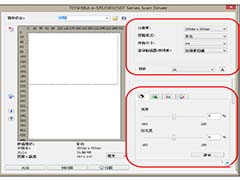
PS怎么制作旧报纸人像效果? PS制作报纸人像的教程
2022-10-11 8
-

PS怎样给高清美女人物头像添加动感的打碎喷溅粒子效果?
2022-10-11 9
-

PS怎样制作合成花豹与草原完美结合的二次曝光效果?
2022-10-11 7
-

PS怎样制作合成玻璃瓶中唯美好看的绿色生态大自然图片?
2022-10-11 5
-

PS怎么换天空?Photoshop天空置换合成教程
2022-10-11 14
-
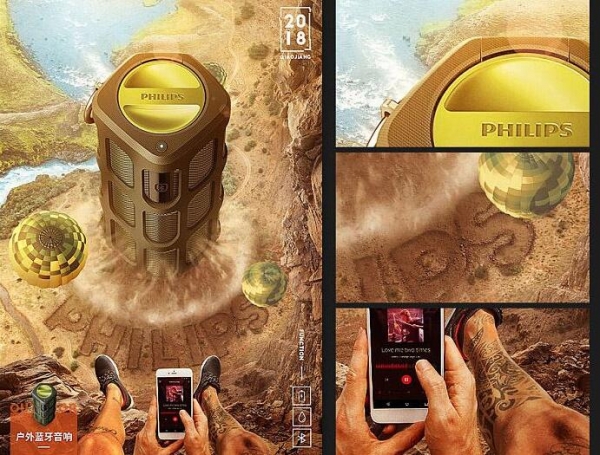
PS合成制作震撼好看的蓝牙音响宣传海报图片教程
2022-10-11 5
-

PS创意合成一个有古韵味冒着热气的土豆茶壶教程
2022-10-11 6
-

PS怎样制作合成健康绿色的果汁饮料宣传海报?
2022-10-11 7
-

PS创意合成河流中穿过的公路图片
2022-10-11 7
-

PS曲线工具合成汽车创意海报教程
2022-10-11 11
-

PS制作合成暗黑系正在召唤恶魔的魔法师图片
2022-10-11 15
-

PS制作合成超逼真的果汁四溅的鲜榨橙汁饮料宣传海报
2022-10-11 6
-

PS创意合成水杯中的小岛海豚图片教程
2022-10-11 7
-
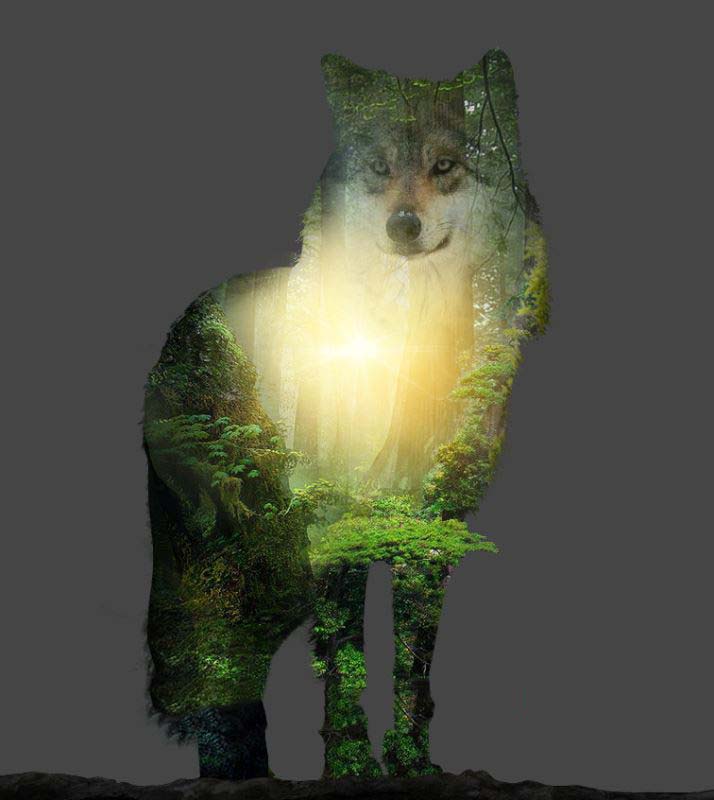
PS怎样制作合成狼与森林结合的二次曝光效果?
2022-10-11 8
-

PS创意合成唯美的二次曝光美女人物头像
2022-10-11 6
-

PS创意合成冰爽好看的夏季啤酒宣传海报
2022-10-11 7
-

PS创意合成站在海水上穿着白色婚纱的美女图片教程
2022-10-11 6
-
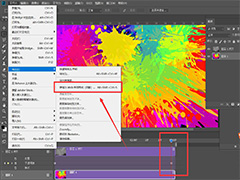
PS怎么做黑白变彩色的gif动画? PS黑白图片变彩色教程
2022-10-11 8
-
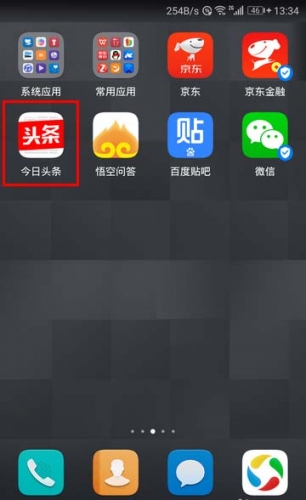
PS怎么制作僵尸效果的海报?
2022-10-11 7
-

PS创意合成巨大书本中儿童们欢乐踏春的图片教程
2022-10-11 12
-

PS制作合成站在阳台上眺望日出的可爱女孩图片教程
2022-10-11 10